PC版の原神は公式サイト・Epic Gamesにてダウンロード・インストールできます。
公式サイト経由の方が安定してランチャーをダウンロードでき、アップデートも見逃しにくいので公式サイトからのダウンロードがおすすめです。
本記事では公式サイトから『原神』をダウンロードして始める方法を解説します。
記事の要点はこちら!
当サイトでは『原神』におすすめのゲーミングPCも紹介しているので、まだパソコンを購入していない方は参考にしてください。
『原神』PC版のダウンロード・インストール方法
- 原神ダウンロードサイトから原神のインストーラーをDLして起動
- インストーラーを起動して規約同意にチェックを入れ、インストール開始
- インストールが完了したら「開く」を選択
- ランチャーの「ダウンロード開始」を選択
この項目では原神の始め方(ダウンロード・インストール方法)を解説します。
原神をプレイするには「HoYoverseアカウント」が必要です。
「HoYoverseアカウント」はHoYoVerseがリリースしているゲームを遊ぶのに必要なアカウントで、『原神』以外に『崩壊スターレイル』などでも使用できます。
ゲーム開始後でも作成可能ですが、ダウンロード中に時間がある場合などは事前に作成しておきましょう。
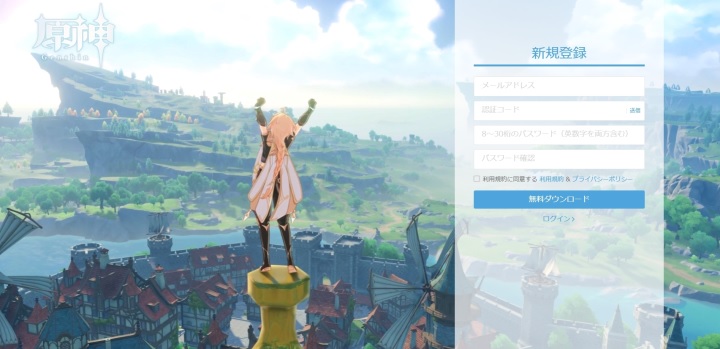
- メールアドレスを入力
- 「送信」をクリックし、メールアドレスに届いた認証コードを記入する
- パスワードを設定・確認項目を入力
- 「無料ダウンロード」からインストーラーをダウンロードする
原神ダウンロードサイトにアクセスし、メールアドレスを入力して認証コードを受け取りましょう。
認証コードは下記のような形式で届きます。

届かない場合は迷惑フォルダなどに入っていないか・入力したアドレスに間違いは無いか確認してください。
届いた認証コード・パスワードを入力するとダウンロードを開始できます。
インストーラーのダウンロードが完了したら起動しましょう。
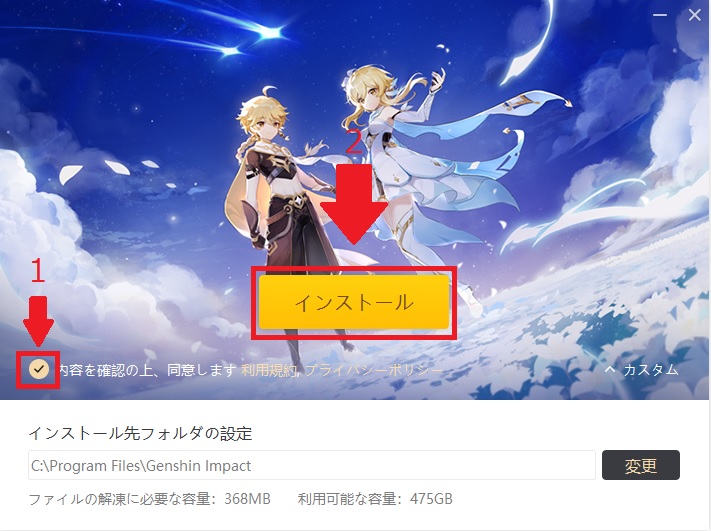
ダウンロードしたファイルを開くとインストーラーが起動するので、規約同意にチェックを入れて「インストール」を選択しましょう。
カスタムを選ぶとインストール先フォルダが変更可能です。
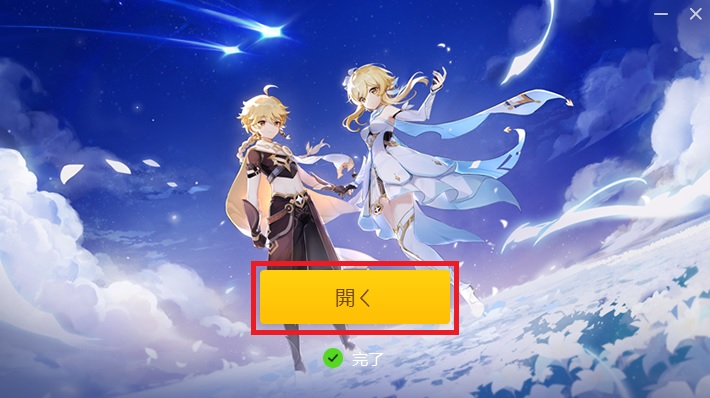
インストール完了後「開く」をクリックすると原神のランチャーが起動されます。
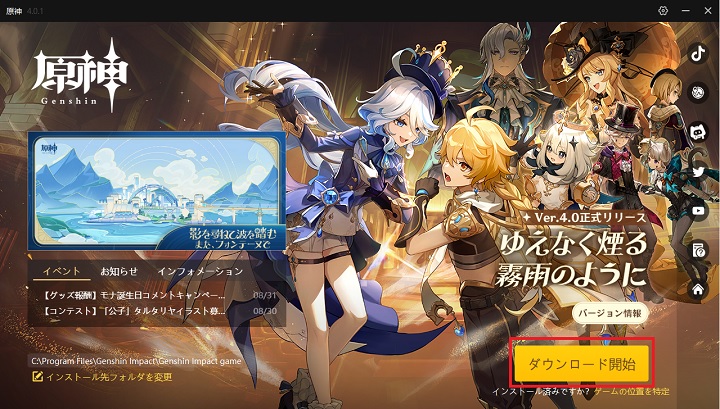
ランチャーが起動したら「ダウンロード開始」を選択して、ダウンロードが完了するまで待ちましょう。
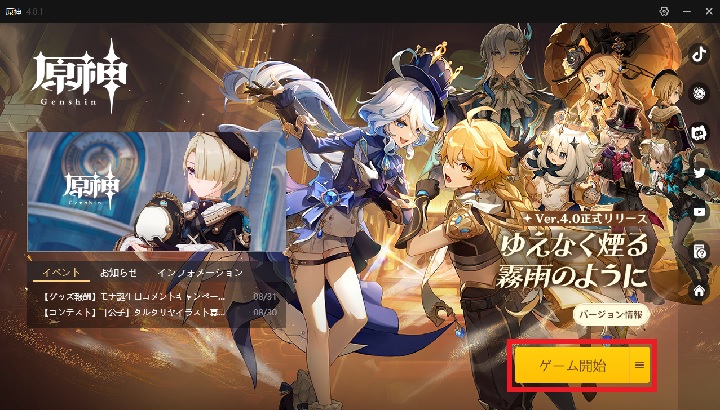
ダウンロードが完了すると、「ダウンロード開始」から「ゲーム開始」に表示が変わります。
「ゲーム開始」を押下するとゲームが始まります。
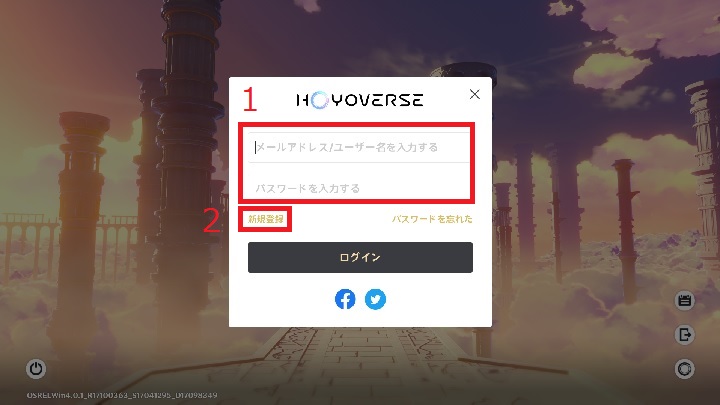
ゲームを起動すると「HoYoVerse acount」のログインが求められます。
既にアカウントを持っている方は画像1にメールアドレス・パスワードを入力してログインしましょう。
アカウントを持っていない場合、画像2の「新規登録」を選択してアカウントの作成を行いましょう。
原神をPS4版・PS5版・スマホ版からのデータ連携する方法は?
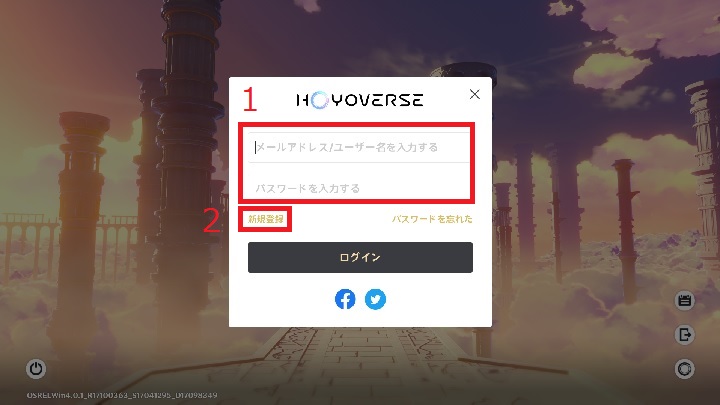
他端末と同じアカウントでログインするだけで『原神』のデータ連携が完了します。
初回起動時に「ログイン」「アカウント作成」が選択可能なので、「ログイン」にてメールアドレス・パスワードを間違えないように入力しましょう。
『原神』PC版のダウンロード・インストールできない場合の解決方法
- ストレージの空き容量が足りていないと表示された場合は?
-
『原神』の容量は2024年2月時点で68.58GBと大きいので、PCの空き容量がないとダウンロードできません。
アプデによって今後も必要容量が増えるので、最低でも100GB程度の空き容量を確保しましょう。
「原神に必要な容量は何ギガ?」の記事にて更に詳しく解説しているので、気になった方はチェックしてみてください。
- ランチャーにて「ダウンロード開始」を押してもダウンロードが始まらない場合は?
-
インターネットが繋がっているかの確認を行いましょう。
通信環境が安定していなかったり、キャリアの通信障害でインターネットが使用不可になっている可能性があります。
- ゲームランチャーが正常に表示されない場合は?
-
原神ショートカットを右クリックして「プロパティ」を開き、「互換性」タブの「高いDPIスケールの動作を上書きします。」にチェックを入れ、「システム」を選んでください。
OKを押して適用した後、ランチャーを再起動すれば正常に表示されます。
- ゲーム開始をクリックしてもゲームが起動しない場合は?
-
ウイルス対策ソフトが起動を妨害している可能性があります。
ファイアウォールの例外設定に『原神』を追加して起動してみましょう。
- ゲームの起動時にダウンロード失敗やネットワーク問題、エラーコード-9908が出る場合は?
-
ゲームを数回再起動しても発生する場合は、ランチャーをアンインストール、ゲームを削除してから『原神』を再インストールしてください。
- 原神は直接Steamからダウンロードできる?
-
原神はSteamで配信されていないので直接ダウンロードすることはできません。
ただし、ライブラリに追加してSteamから起動することは可能です。
詳しくは「PC版『原神』はSteamから直接ダウンロードできる?」の記事をチェックしてみてください。
- PC版ならではの要素はある?
-
PC版ならではの要素はありません。
PC/PS4/PS5/スマホどの環境でプレイしてもゲーム内容に変化はなく、限定要素もないのでどの端末で遊んでも同じです。
ただし、PCならPS4/PS5/スマホよりも高画質で『原神』が動作し、キーマウ操作が可能です。
『原神』におすすめのゲーミングPCも紹介しているので、まだパソコンを購入していない方は参考にしてみてください。
『原神』PC版のダウンロード方法・始め方のよくある質問まとめ
PC版『原神』のダウンロード・インストールに関するよくある質問と回答を紹介していきます。
- PC版『原神』で遊べる解像度は?
-


PC版『原神』は「640×480」の低解像度から「3840×2160」の4Kまで幅広い解像度で遊べます。
PC版プレイヤーの多くは1920×1080のフルHDで遊んでおり、スマホよりも大きな画面で綺麗なグラフィックでプレイ可能です。
4Kで遊びたい場合は4K対応モニターが必要なので注意が必要です。
- キーボード&マウス以外の操作方法はある?
-
PC版『原神』はキーマウ以外にパッドで遊べます。
キーマウ操作はPCゲームに慣れた人なら操作しやすいですが、慣れていない方には難易度の高い操作方法なので、パッド操作がおすすめです。
ただし、『原神』のキーマウ操作は他PCゲームでも採用されているキーコンフィグなので、これからPCゲームを遊んでいく予定の方はキーマウ操作に慣れましょう。
当サイトでは『原神』におすすめのコントローラー・パッドについて詳しく解説していますので、あわせて参考にしてください。
- PC版『原神』でリセマラは可能?やった方がいい?
-
PC版『原神』はリセマラをせずストーリーを先に進めた方が効率が良いです。
『原神』は1回リセマラする間に30分程度の時間が必要であり、他ソシャゲに比べてリセマラに時間がかかります。
遊ぶサーバーを選ばない方なら、サーバー変更によって同一のメールアドレスでリセマラができます。
ただし遊ぶサーバーが決まっている方は、リセマラする回数分のメールアドレスが必要になるので注意しましょう。
リセマラに時間を費やすなら、その分先に進めて石を貯めて複数回ガチャを引くのをおすすめします。

